Беспроводные гаджеты с Bluetooth-модулем уже давно стали частью нашей жизни. Среди них Bluetooth-пульты, которые позволяют управлять устройствами без проводов. Эти пульты удобны в использовании.
Если у вас Android-смартфон, вы можете подключить к нему Bluetooth-пульт и настроить для управления устройствами в вашем окружении. В этой статье мы даем пошаговую инструкцию, как настроить Bluetooth-пульт на Android-устройстве.
Шаг 1: Проверьте поддержку Bluetooth
Перед настройкой убедитесь, что ваш смартфон или планшет поддерживают Bluetooth. Перейдите в меню "Настройки" и найдите раздел "Беспроводные сети и соединения". Там должна быть опция "Bluetooth", которая покажет наличие модуля Bluetooth. Если ее нет, значит ваше устройство не поддерживает Bluetooth и вы не сможете подключить к нему Bluetooth-пульт.
Примечание: имена и местоположение настроек Bluetooth могут отличаться в разных устройствах. Проверьте руководство пользователя для точных инструкций.
Как подключить блютуз пульт к андроид: подробная инструкция
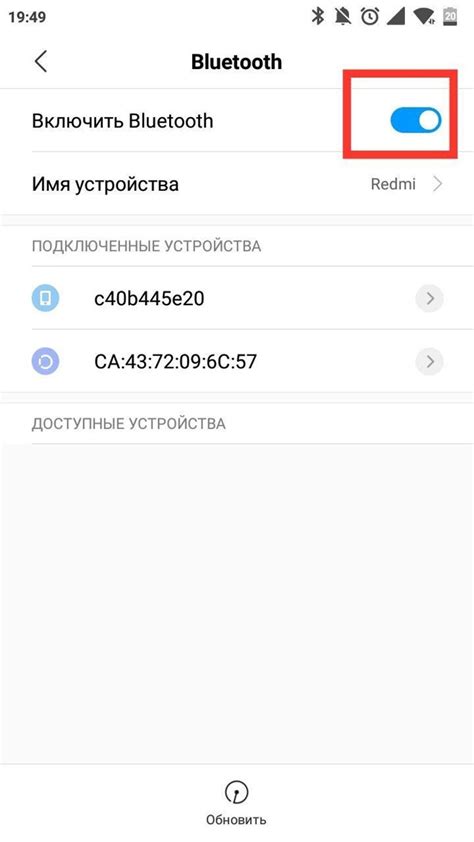
Шаг 1: Включите Bluetooth на устройстве Android в меню "Настройки". Проверьте, что Bluetooth включен.
Шаг 2: Включите режим сопряжения на пульте Bluetooth, удерживая кнопку сопряжения с символом Bluetooth.
Шаг 3: В меню "Настройки" Android найдите раздел "Bluetooth" и выберите нужное устройство для сопряжения.
Шаг 4: Найдите имя пульта Bluetooth и тапните на него для соединения. Если пульт не отображается, перезагрузите его и повторите шаг 3.
Шаг 5: Введите пароль, указанный в инструкции к пульту, или используйте стандартный "0000" или "1234".
Шаг 6: После успешного соединения статус пульта изменится на "Подключено" или появится соответствующая иконка на экране Android.
Теперь ваш блютуз пульт готов к использованию с устройством на Android. Настройте функции и наслаждайтесь удобством управления.
Шаг 1: Проверка совместимости устройств

Перед началом настройки Bluetooth пульта на вашем Android устройстве, убедитесь в их совместимости. Следуйте этим шагам:
- Проверьте наличие встроенного модуля Bluetooth на вашем устройстве. Если вы не уверены, найдите раздел "Bluetooth" или "Соединение" в настройках устройства.
- Узнайте, какую версию Bluetooth поддерживает ваш пульт. Эту информацию обычно указывают в инструкции к пульту или на упаковке.
- Проверьте совместимость вашего устройства с поддерживаемыми версиями Bluetooth на пульте. Посмотрите спецификации на официальном сайте производителя или в инструкции пользователя.
Если ваше устройство с операционной системой Android и ваш Bluetooth пульт совместимы, вы можете перейти к настройке подключения.
Шаг 2: Включение Bluetooth на устройстве

Шаг 2: Для настройки Bluetooth пульта на устройстве с Android необходимо включить режим Bluetooth на смартфоне или планшете. Это позволит устройству обнаружить доступные Bluetooth устройства и установить с ними соединение.
Чтобы включить Bluetooth на устройстве с Android, выполните следующие действия:
- Откройте "Настройки" на устройстве с Android.
- Прокрутите вниз и найдите в разделе "Беспроводные сети и интернет" пункт "Bluetooth" или значок Bluetooth.
- Нажмите на этот пункт или значок, чтобы включить режим Bluetooth.
Bluetooth активирован на вашем устройстве Android. Теперь вы можете настроить Bluetooth пульт для использования с вашим смартфоном или планшетом.
Шаг 3: Подключение пульта к Android

После завершения всех предыдущих шагов, подключите Bluetooth пульт к вашему устройству Android, следуя этим инструкциям:
- Откройте настройки на вашем устройстве Android.
- Найдите и откройте раздел "Bluetooth" в настройках.
- Включите Bluetooth на устройстве, если он еще не включен.
- На Bluetooth пульт нажмите кнопку "Pair" или "Соединение".
- Выберите Bluetooth пульт из списка устройств на вашем устройстве Android.
- Дождитесь завершения процесса подключения к пульту на устройстве Android.
- После успешного подключения вы увидите уведомление на экране андроид устройства о подключении блютуз пульта.
Теперь ваш блютуз пульт успешно подключен к андроид устройству и готов к использованию. Вы можете проверить его работоспособность, запустив на вашем андроид устройстве приложение, которое поддерживает блютуз управление.
Шаг 4: Тестирование и настройка блютуз пульта на андроид

После завершения настройки блютуз пульта на андроид устройстве, необходимо приступить к тестированию и настройке. Для этого выполните следующие действия:
1. Убедитесь, что блютуз на вашем андроид устройстве включен. Для этого зайдите в настройки андроид устройства, найдите раздел "Блютуз" и установите переключатель в положение "Включено".
2. Возьмите блютуз пульт в руки и убедитесь, что в нем достаточно заряда или установите новые батарейки.
3. Откройте приложение "Bluetooth настроек" на вашем устройстве, чтобы увидеть список доступных устройств.
4. Включите блютуз пульт, нажав на соответствующую кнопку. Обычно они находятся на видимом месте.
5. Выберите название вашего блютуз пульта из списка доступных устройств на вашем устройстве и нажмите на него, чтобы установить соединение.
6. Введите пароль, если он требуется. Обычно пароль указан в инструкции к блютуз пульту.
7. После успешного подключения на вашем устройстве появится уведомление о подключенном устройстве.
8. Попробуйте нажать на кнопки на блютуз пульте и проверьте, что соответствующие команды выполняются на вашем устройстве.
Если все работает правильно, настройка и тестирование блютуз пульта на андроид завершены, и вы можете использовать его для управления устройством.